wps表格双行表头怎样制作工资条,小伙伴们,你们知道如何在WPS表格的双排表头制作工资单吗?今天很高兴和大家分享一下如何在WPS表格的双排表头制作工资单。如果您有兴趣,可以过来了解更多。
1. 复制标题并将其粘贴到表格下方。
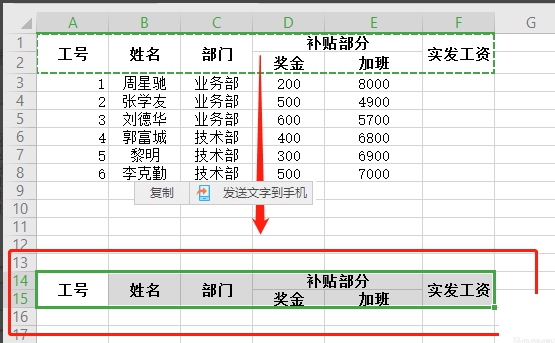
2. 在作业编号栏中输入1。
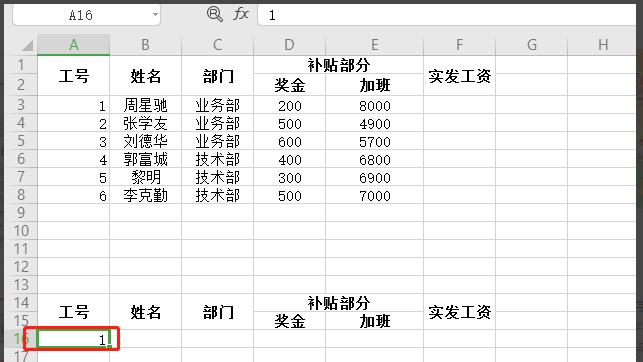
3、在名称列下的单元格中输入公式,插入公式vlookup。数据表:选择所有表格后,按F4可快速转换为绝对引用。
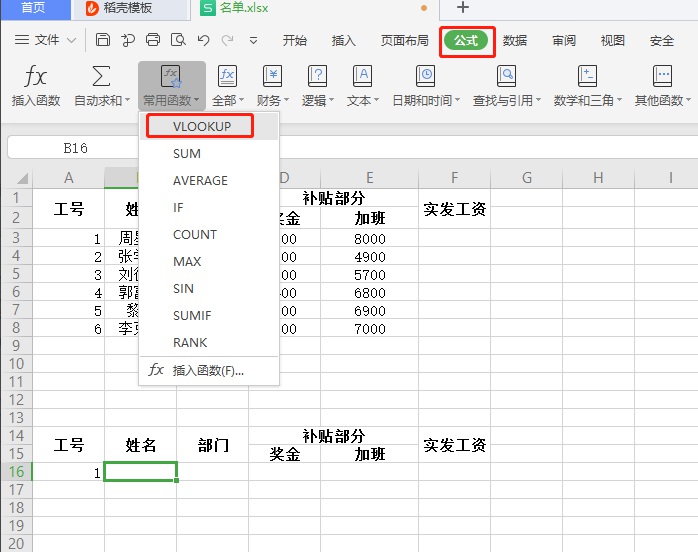
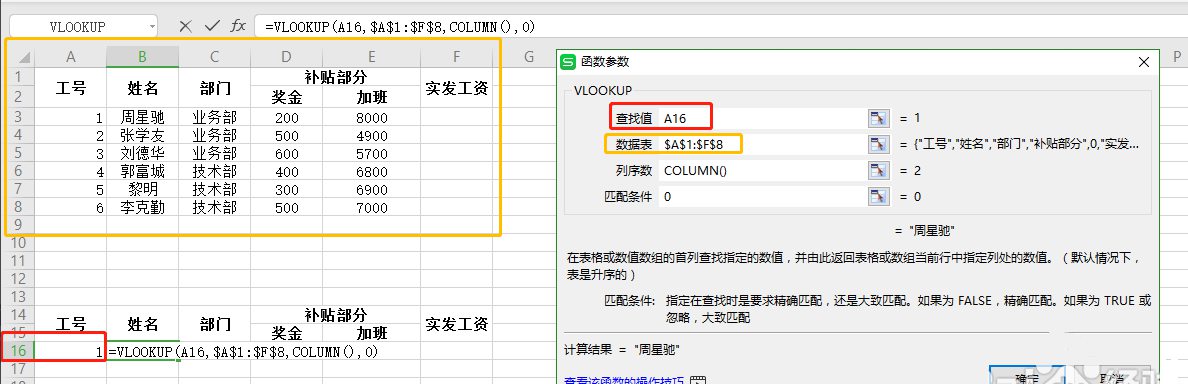
4. 复制公式并将其粘贴到其他单元格中,例如奖金和加班费。
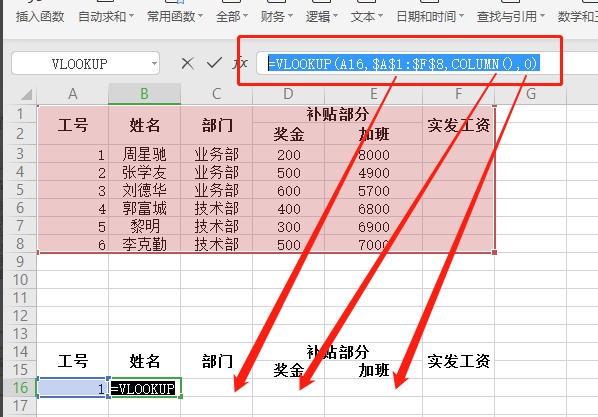
5. 选择您刚刚创建的表格并添加边框。
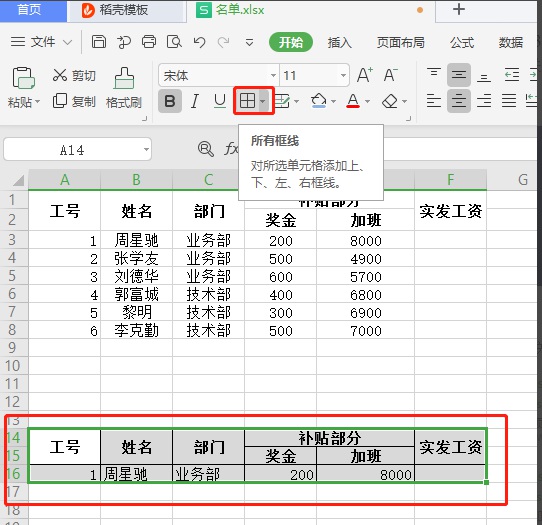
6. 拉下工资单就可以了。为了更容易打印和剪切,您可以选择一个空行并将其向下拉。
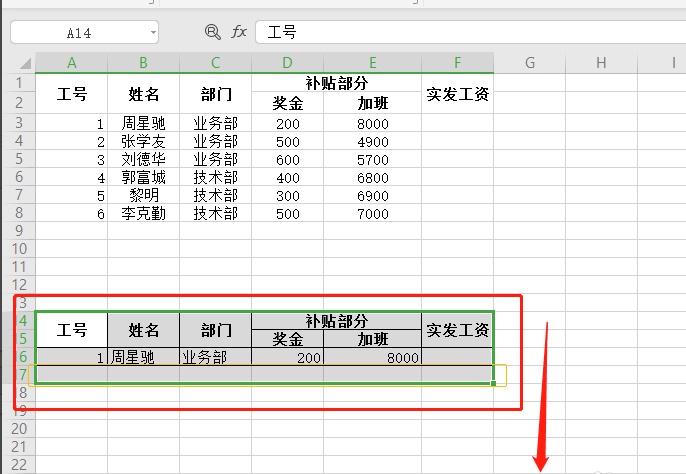
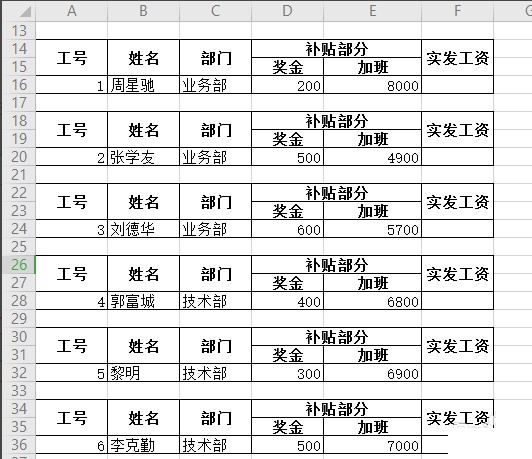
wps表格双行表头怎样制作工资条,以上就是本文为您收集整理的wps表格双行表头怎样制作工资条最新内容,希望能帮到您!更多相关内容欢迎关注。








